- Kompiuterio laikrodis yra įrankis, kuris buvo naudojamas „Windows OS“ nuo pat pradžių, ir laikui bėgant gavo daugybę patobulinimų ir atnaujinimų.
- Deja, dėl sistemos klaidų jūsų kompiuterio laikrodis gali pasikeisti atsitiktinai. Tokiu atveju atlikite toliau nurodytame vadove aprašytus veiksmus.
- Mūsų skirtas „Windows 10“ klaidų šalinimo centras yra pilna panašių straipsnių, todėl būtinai patikrinkite ir net pažymėkite, jei prireiktų dar kartą.
- Jei jums reikia daugiau puikių straipsnių, apsilankykite mūsų skirtame „Windows 10“ taisymo puslapis.

- Atsisiųskite „Restoro“ kompiuterio taisymo įrankį pateikiamas kartu su patentuotomis technologijomis (galima įsigyti patentą čia).
- Spustelėkite Paleiskite nuskaitymą rasti „Windows“ problemų, kurios gali sukelti kompiuterio problemų.
- Spustelėkite Taisyti viską išspręsti problemas, turinčias įtakos jūsų kompiuterio saugumui ir našumui
- „Restoro“ atsisiuntė 0 skaitytojų šį mėnesį.
Apatinis dešinysis kampas dažnai yra labiausiai užleista kompiuterio ekrano dalis, kur laikas ir data bus rodomas.
Tačiau, nors gali būti sunku patikėti, kad kompiuteris su visais jo skaičiavimo sugebėjimais gauna kažką tokio paprasto kaip laikas neteisingas, tai tikrai kažkas vyksta sąžiningai.
Be to, gali būti įvairių priežasčių, kodėl „Windows 10“ laikas nuolat keičiasi. Čia paminėti būdai, kaip ištaisyti padėtį.
Kaip pataisyti „Windows 10“ laiką nuolat keičiasi.
1. Pasirinkta neteisinga laiko juosta

Dažnai jūsų sistema gali rodyti kitos laiko juostos laiką nei jūsų buvimo vieta. Norėdami atmesti tokį scenarijų, turėsite rankiniu būdu nustatyti laiko juostą. Čia yra žingsniai.
- Dešiniuoju pelės mygtuku spustelėkite sistemos laikrodį užduočių juostoje ir pasirinkite Koreguokite datą / laiką. Jūs būsite nuvestas į data ir laikas skyriuje Nustatymai. (Pradėti > Nustatymai > Laikas ir kalba > Data ir laikas).
- Pagal Laiko zona, patikrinkite, ar pasirinkta teisinga laiko juosta, susijusi su jūsų regionu. Jei ne, atlikite reikiamus pakeitimus.
Taip pat patikrinkite, ar jūsų kompiuteris nustatytas automatiškai sinchronizuoti su time.windows.com interneto laiko serveris.
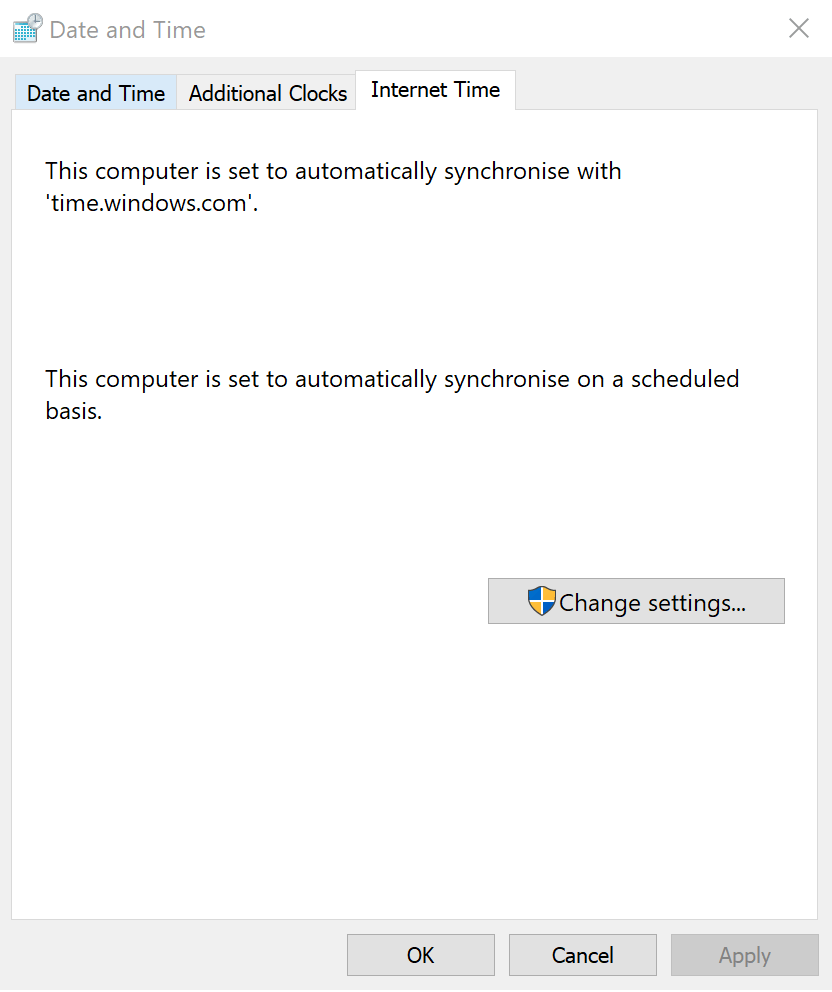
- Norėdami tai padaryti, spustelėkite Papildoma datos, laiko ir regiono nuostata dešinėje lango pusėje po Susiję nustatymai.
- Tai nukels jus į Laikrodis ir regionas skyriuje po klasika Kontrolės skydelis langas.
- Ten, po Data ir laikas, spustelėkite Nustatykite laiką ir datą.
- Viduje konors Data ir laikas atsidariusį langą, spustelėkite Interneto laikas skirtuką.
- Pagal Interneto laikas skirtuką, turėtumėte pamatyti Šis kompiuteris nustatytas automatiškai sinchronizuoti su „time.windows.com“ pranešimą.
- Jei kitaip, spustelėkite Pakeisti nustatymus… pradėti Interneto laiko nustatymai langas.
- Pasirinkite time.windows.com kaip Serveris ir spustelėkite Atnaujinti dabar.
- Spustelėkite Gerai ir tada toliau Taikyti > Gerai uždaryti Data ir laikas langai.
Jei pirmiau minėti veiksmai jums netiko, galbūt norėsite peržiūrėti mūsų kitas konkretus vadovas ant šito.
Patikrinkite, ar laikas išlieka pastovus. Jei ne, išbandykite kitus metodus.
2. Kenkėjiškų programų ataka
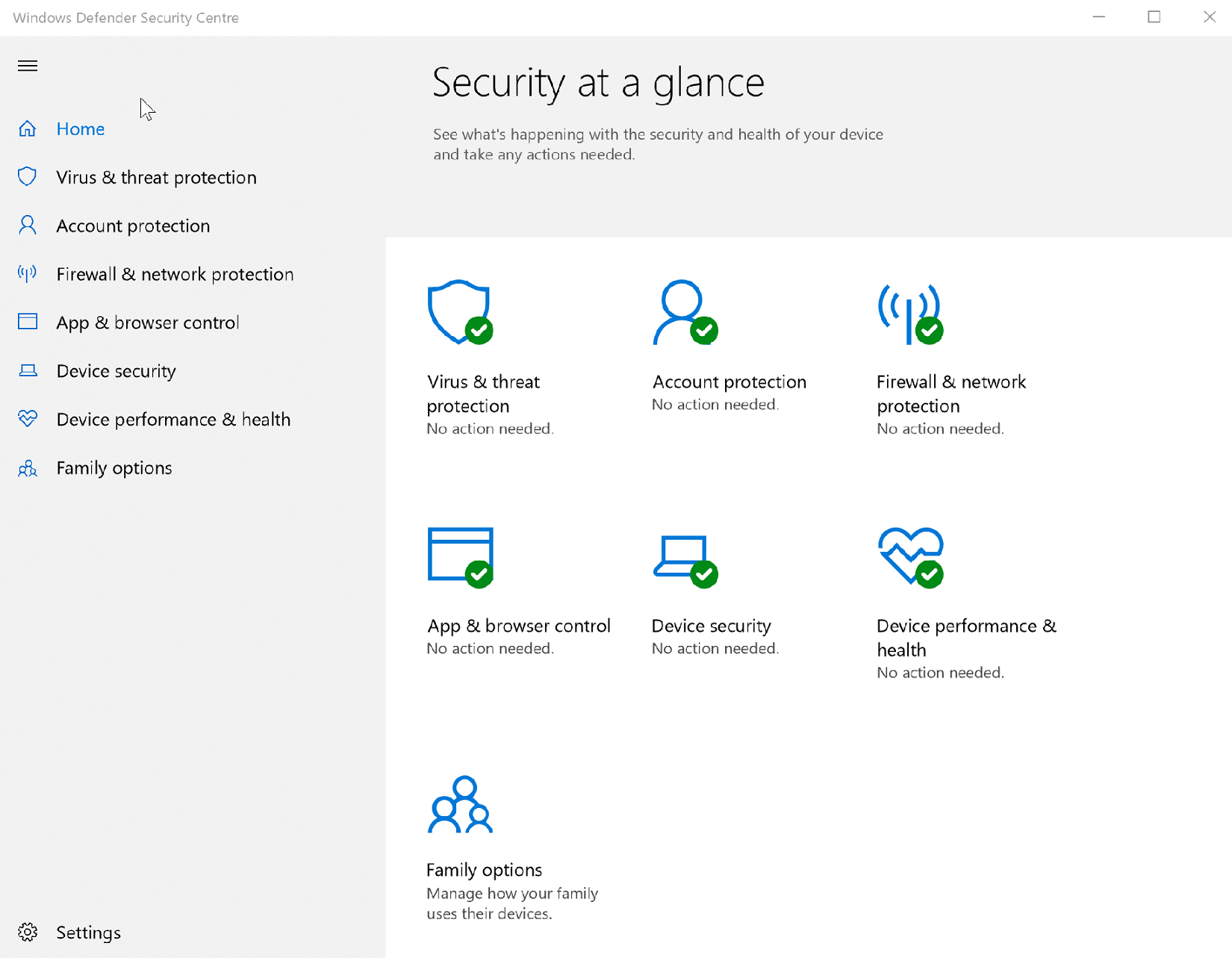
Tai yra dar viena dažna priežastis, dėl kurios „Windows 10“ laikas dažnai keisti. Kenkėjiškų programų ataka taip pat yra labiausiai žinoma dėl savo slapto pobūdžio, nes jos gali nuslėpti ir likti nepastebėtos ilgai, kol akivaizdūs pokyčiai pradeda ryškėti.
Norėdami sužinoti galimas klaidas, atlikite sistemos nuskaitymą

Atsisiųskite „Restoro“
Kompiuterio taisymo įrankis

Spustelėkite Paleiskite nuskaitymą rasti „Windows“ problemų.

Spustelėkite Taisyti viską išspręsti patentuotų technologijų problemas.
Paleiskite kompiuterio nuskaitymą naudodami „Restoro“ taisymo įrankį, kad rastumėte klaidų, sukeliančių saugumo problemas ir sulėtėjimą. Baigus nuskaityti, taisymo procesas sugadintus failus pakeis naujais „Windows“ failais ir komponentais.
Kad įsitikintumėte, jog dar nesate auka, patikrinkite, ar turite naujausius saugos parametrus. Čia yra žingsniai.
- Spustelėkite Pradėti > Nustatymas > Atnaujinimas ir sauga.
- Pasirinkite „Windows“ sauga iš kairėje esančių parinkčių.
- Spustelėkite Atidarykite „Windows Defender“ saugos centrą mygtuką. Tai paleidžia Gynėjų saugos centras langas, kuris yra vieno taško stotelė visiems su saugumu susijusiems nustatymams. Jei kyla problemų, peržiūrėkite mūsų konkretų vadovą kaip atidaryti "Windows Defender".
- Įsitikinkite, kad su kiekvienu iš tokių parametrų yra pažymėtas žalias žymėjimas Apsauga nuo virusų ir grėsmių, Sąskaitos apsauga, Įrenginio sauga ir taip toliau.
Jei ne, spustelėkite kiekvieną ir vykdykite ekrane pateikiamas instrukcijas.
Be to, nors nėra kenkėjiškų programų šalinimo įrankių, visuomet geriausia pasikliauti „Microsoft“ teikiamomis pagrindinėmis kainomis - Kenkėjiškos programinės įrangos pašalinimo įrankis arba MSRT. Tai puikiai veikia ir yra reguliariai atnaujinamas, kad apsaugotumėte jus nuo visų esamų ir būsimų grėsmių.
3. CMOS baterija silpsta
Viena iš labiausiai tikėtinų priežasčių, kodėl „Windows 10“ kompiuteris nerodo stabilaus laiko, yra ta, kad CMOS baterija gali būti išlaikęs savo svarbiausią laiką. Jei jus paveikė, atlikite šiuos veiksmus
- Perskaitykite mūsų išsamų vadovą Kaip pataisyti sugadintą CMOS bateriją
Jei nesate pernelyg įgudęs kompiuterio aparatinėje pusėje, CMOS reiškia Papildomas metalo oksido puslaidininkis ir minėta baterija dedama į kompiuterio pagrindinę plokštę, kuri savo ruožtu maitina CMOS lustai taip pat įdėta į pagrindinę plokštę. Lustoje yra svarbi informacija apie kompiuterio sistemos konfigūraciją, įskaitant informaciją apie datą ir laiką.
Baterija užtikrina, kad lustas gali išlaikyti informaciją net tada, kai kompiuteris yra išjungtas arba neprijungtas prie maitinimo šaltinio. Tokiu būdu, kai kitą kartą įjungsite kompiuterį, tai padarysite rasti viską, kas yra vietoje ir atnaujinta.
Tačiau baterija gali susidėvėti, kuri gali būti natūralaus atmosferos proceso dalis arba dėl kokio nors defekto. Tada kompiuteris gali pradėti rodyti klaidingą laiką. Pats kompiuteris, kuris pats išsijungia, taip pat yra vienas iš rimtesnių simptomų, rodančių, kad kaltininkas yra CMOS baterija.
Deja, norint pakeisti bateriją reikia nemažai techninės įrangos taisymo įgūdžių. Todėl geriausia pasikliauti vietiniu aparatūros ekspertu, kad pakeistų CMOS bateriją, arba galite susisiekti su įmonės palaikymo personalu, kad atliktumėte darbą.
4. „Services.msc“ nustatymas

Gamyba „Windows“ laikas automatiškai paleisti kiekvieną kartą, kai paleidžiamas kompiuteris, taip pat gali būti efektyvu spręsti laiko problemas sistemoje „Windows 10“. štai kaip tu tai darai.
- Paspauskite „Windows“ klavišas + R vienu metu klaviatūroje, kad paleistumėte Bėk dialogo langas.
- Tipai Paslaugos.msc ir paspauskite įveskite paleisti Aptarnavimas dialogo langas.
- Viduje konors Paslaugos dialogo lange raskite ir dešiniuoju pelės mygtuku spustelėkite ant „Windows“ laikas ir pasirinkite Savybės.
- Viduje konors „Windows“ laiko ypatybės dialogo langas, nustatytas Paleisties tipas į automatinis.
- Be to, užtikrinkite Aptarnavimo būsena yra Pradėti. Jei ne, Pradėti tarnyba.
- Spustelėkite Taikyti > Gerai.
Tai štai. Jei „Windows 10“ laikas vis keičiasi, pirmiau minėti metodai turėtų viską sutvarkyti.
 Vis dar kyla problemų?Ištaisykite juos naudodami šį įrankį:
Vis dar kyla problemų?Ištaisykite juos naudodami šį įrankį:
- Atsisiųskite šį kompiuterio taisymo įrankį įvertintas puikiai „TrustPilot.com“ (atsisiuntimas prasideda šiame puslapyje).
- Spustelėkite Paleiskite nuskaitymą rasti „Windows“ problemų, kurios gali sukelti kompiuterio problemų.
- Spustelėkite Taisyti viską išspręsti patentuotų technologijų problemas (Išskirtinė nuolaida mūsų skaitytojams).
„Restoro“ atsisiuntė 0 skaitytojų šį mėnesį.
Dažnai užduodami klausimai
Jei naudojate „Windows 10“ nešiojamąjį kompiuterį ir esate suaktyvinę vietovių paslaugą, keisdami laiko juostas taip pat galite pakeisti savo kompiuterio laikrodį.
Taip. Bet koks kompiuterio ir interneto laiko neatitikimas gali sukelti problemų tarp jūsų ir svetainių ar net vietoje įdiegtų programų. Norėdami gauti daugiau pataisymų dėl „Windows 10“ laiko problemų, patikrinkite tai išsamus vadovas.
Taip, jūsų laikrodis bus automatiškai atnaujintas. Šios funkcijos klaidos yra dažnos, todėl skaitykite Šis straipsnis norėdami pamatyti, kaip juos ištaisyti.


![Rodyti sekundes „Windows 11“ sistemos laikrodyje [5 žingsniai]](/f/1c2d618b7cf09b2e6110fe80e76f7453.png?width=300&height=460)